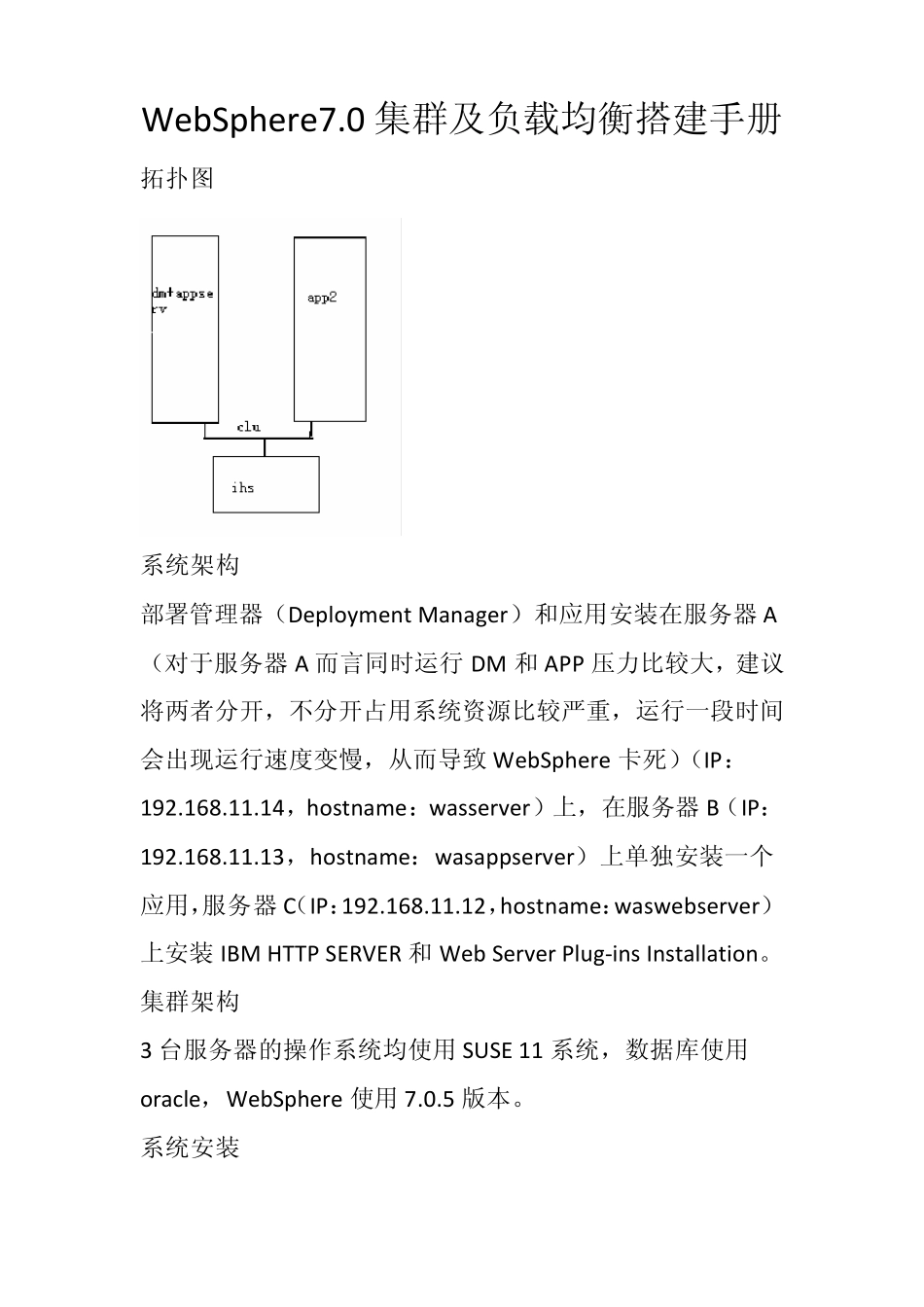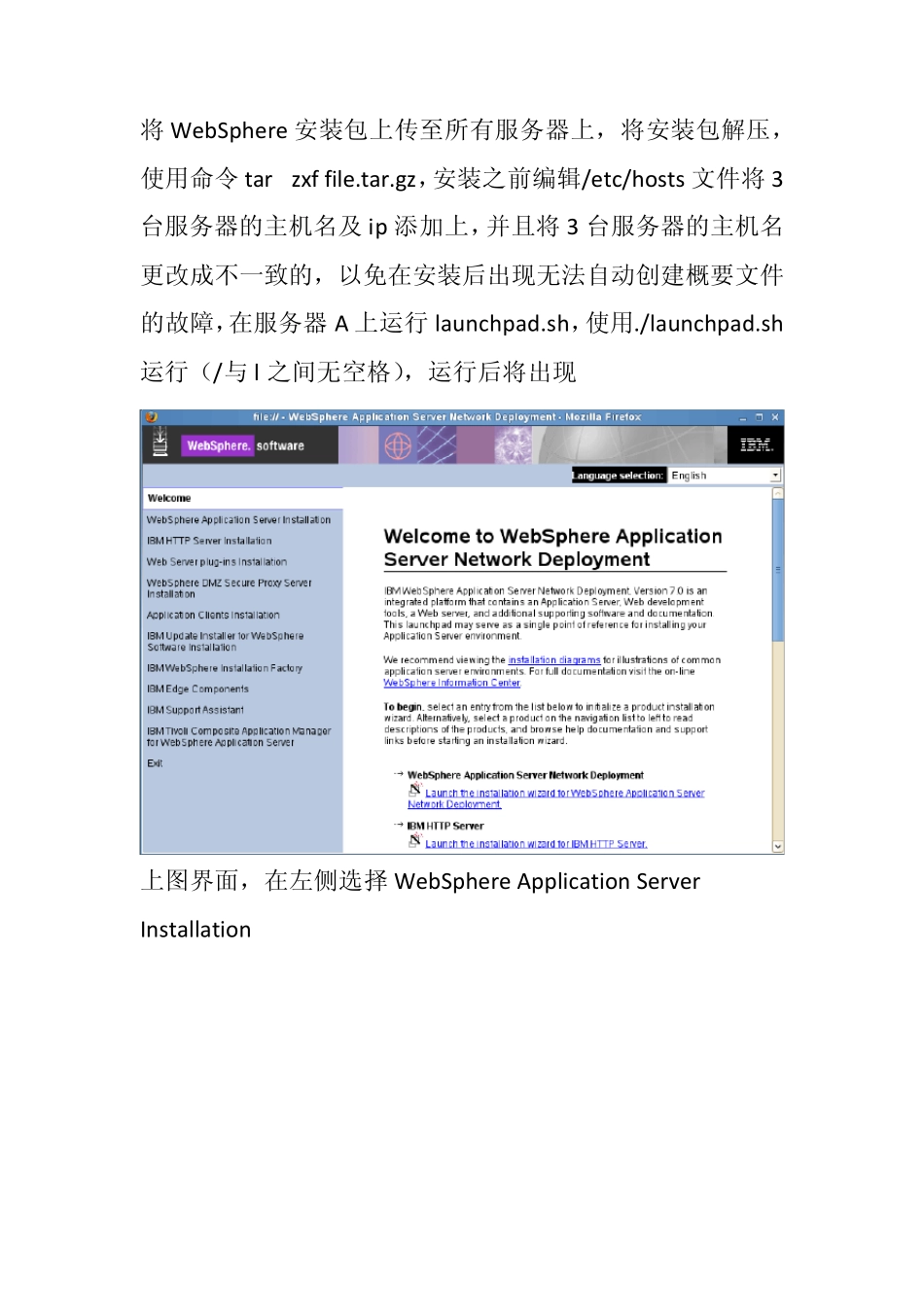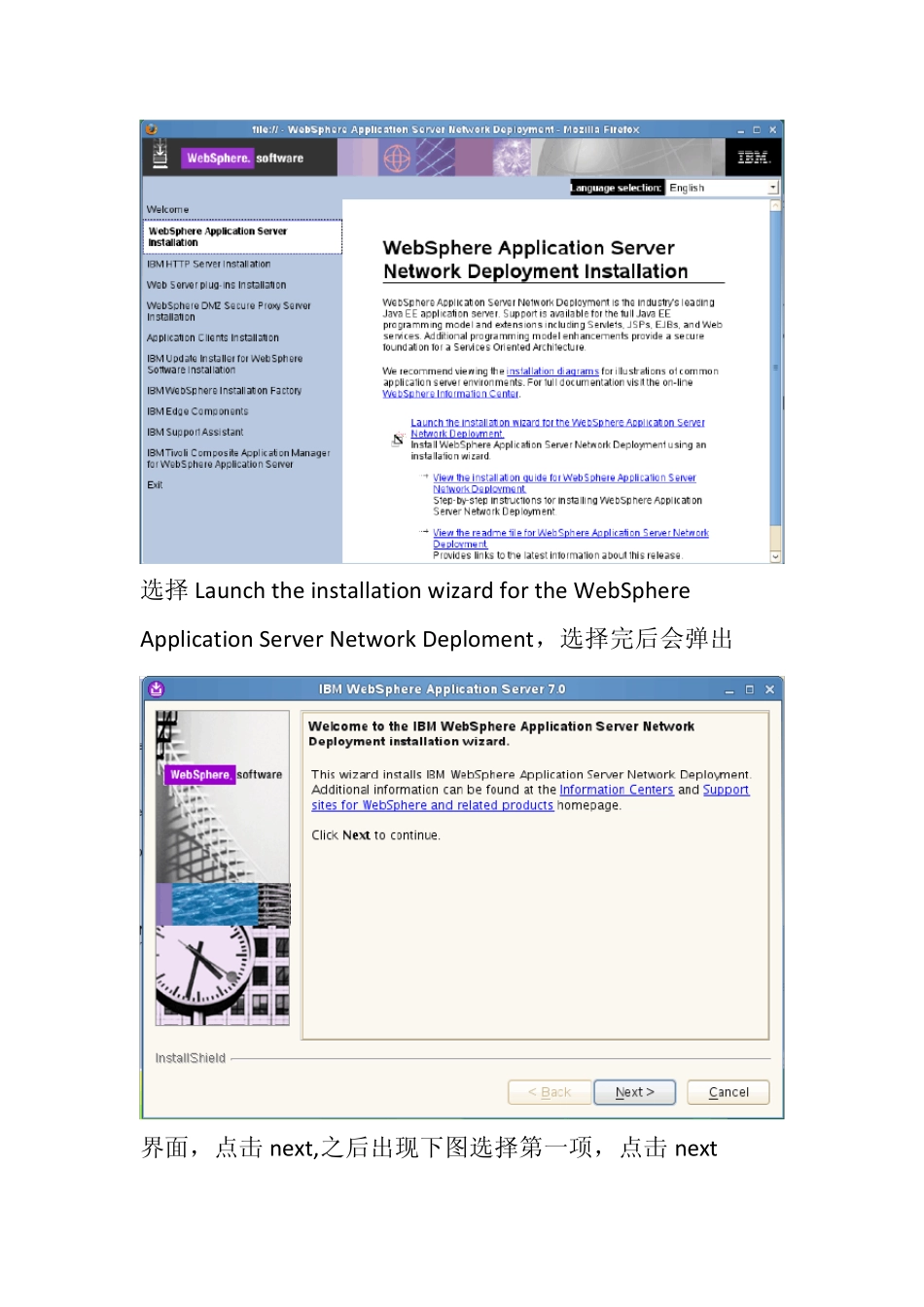WebSphere7.0 集群及负载均衡搭建手册 拓扑图 系统架构 部署管理器(Deployment Manager)和应用安装在服务器A(对于服务器A 而言同时运行DM 和APP 压力比较大,建议将两者分开,不分开占用系统资源比较严重,运行一段时间会出现运行速度变慢,从而导致WebSphere 卡死)(IP:192.168.11.14,hostname:wasserver)上,在服务器B(IP:192.168.11.13,hostname:wasappserver)上单独安装一个应用,服务器C(IP:192.168.11.12,hostname:waswebserver)上安装IBM HTTP SERVER 和Web Server Plug-ins Installation。 集群架构 3 台服务器的操作系统均使用SUSE 11 系统,数据库使用oracle,WebSphere 使用7.0.5 版本。 系统安装 将WebSphere 安装包上传至所有服务器上,将安装包解压,使用命令tar –zxf file.tar.gz,安装之前编辑/etc/hosts 文件将3台服务器的主机名及ip 添加上,并且将3 台服务器的主机名更改成不一致的,以免在安装后出现无法自动创建概要文件的故障,在服务器A 上运行 launchpad.sh,使用./launchpad.sh运行(/与 l 之间无空格),运行后将出现上图界面,在左侧选择 WebSphere Application Server Installation 选择Launch the installation wizard for the WebSphere Application Server Network Deploment,选择完后会弹出 界面,点击next,之后出现下图选择第一项,点击next 点击next 将出现下图 将后2 项打钩之后点击 next 选择安装路径,点击 next 选择Management,点击 next 按照默认所选直接 next 开启安全管理选项,输入用户名及密码,点击next 选择Create a repository for Centralized Installation Managers点击next,等待一会后将出现 图中的检查是否有安装权限的选项,使用root 用户安装的可以不选,但是使用其他用户安装的建议选择,这样可以避免不必要的麻烦,点击 next 选择next 后,将开始进行安装,安装完成后出现 则表示成功,如果提示success 但是没有创建概要文件则到/opt/IBM/WebSphere/AppServer/bin/ProfileManagement 目录下运行pmt.sh 进行创建概要文件如图 点击create… 点击next 保持默认,点击next 保持默认点击next 输入用户名及密码点击next 确认Cell name,Nodename,Host name 是否正确,点击create进行概要文件的创建,创建成功后,查看 PMT 创建的概要文件是否已经存在点击 create 选择 Applic...